쿠팡은 많은 사람들이 사용하는 대표적인 이커머스 쇼핑몰 중에 한 곳입니다. 로켓 와우배송을 이용하면 제품이 1~2일 만에 배송이 오거나, 로켓 프레시 이용 시 새벽배송이 가능해서 여러모로 편리해서 많이 이용하게 되는데요. 쿠팡에서 제품을 구매 시 결제는 등록한 카드를 통해 간단하게 진행할 수 있습니다. 쿠팡에서 사용하는 결제수단 카드를 추가 또는 삭제하는 방법을 알아보겠습니다.
쿠팡 결제수단 카드 추가 및 삭제 방법
쿠팡 모바일 앱 내에서 간단한 설정을 통해 이미 등록된 결제 수단 카드 중 불필요한 것을 삭제할 수도 있고, 새로운 카드를 결제수단으로 등록할 수도 있습니다.
[쿠팡 결제수단 카드 추가 및 삭제]
1. 쿠팡 앱을 실행한 후 하단 탭 중에서 사람 모양의 버튼(마이페이지 메뉴)을 클릭합니다.
2. 그 후 나타난 화면에서 스크롤을 아래쪽으로 내려줍니다.
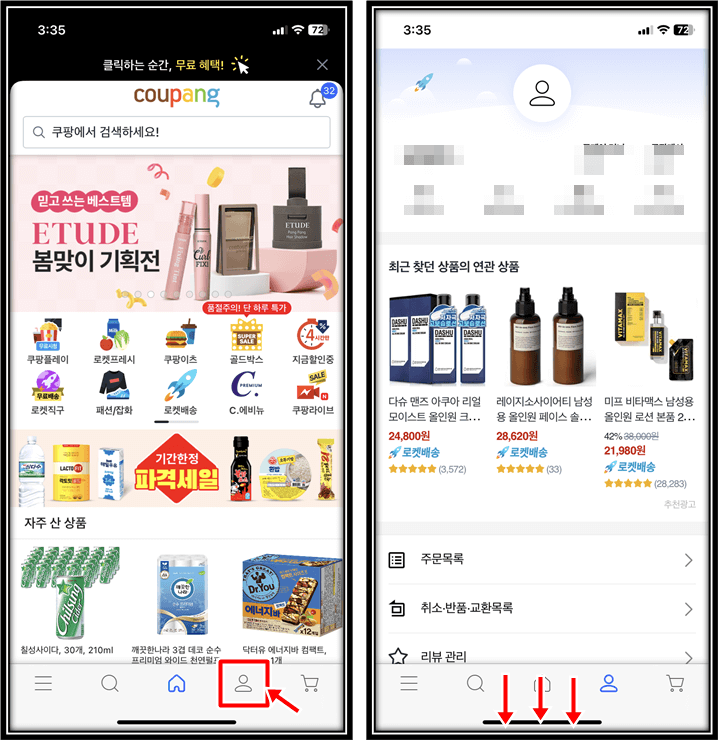
3. 스크롤을 내린 후 '결제수단, 쿠페이' 항목을 클릭합니다.
4. 해당 화면 내에서 계좌, 카드 부분을 누릅니다. (현재 결제수단이 몇 개 등록되어 있는지도 옆에 표시가 됩니다.)
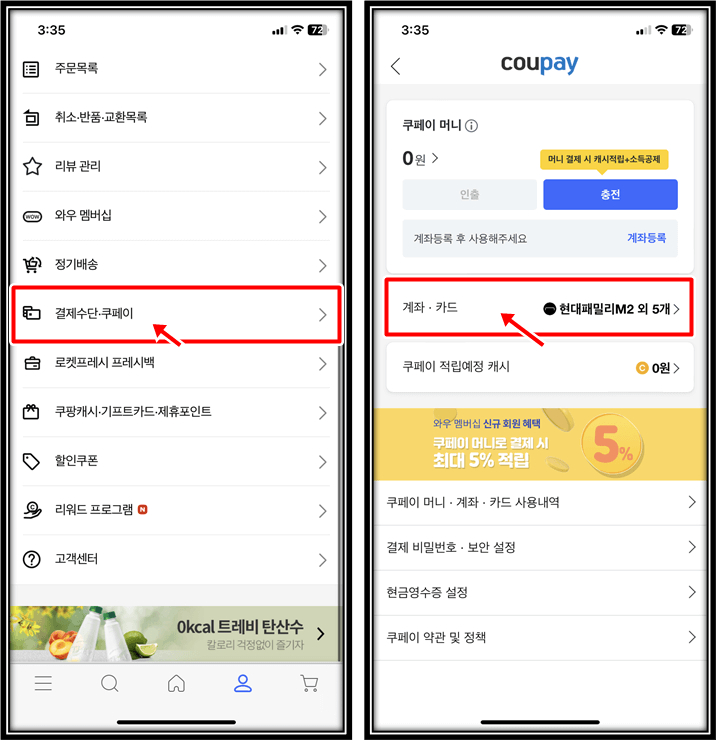
5. 현재 기준으로 등록되어있는 결제수단 리스트가 표시됩니다. 카드 번호의 일부분까지 같이 나타나는데요.
만약 이미 만료가 된 카드이거나, 해당 카드로 결제를 하지 않을 거라면 리스트에서 삭제할 수 있습니다.
우측에 있는 '삭제' 버튼을 눌러주면 됩니다.
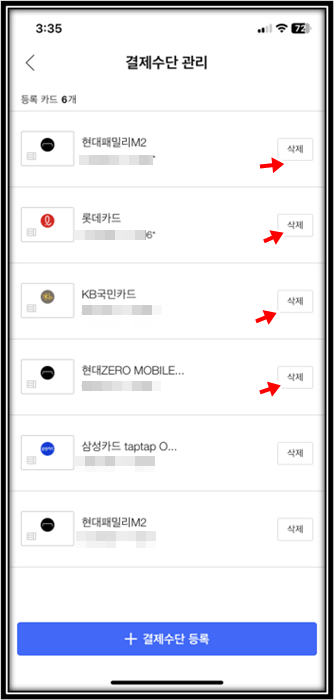
6. 다음으로는 새로운 결제수단을 등록하는 방법입니다. 결제수단 관리 화면에서 아래쪽에 있는 '결제수단 등록' 메뉴 버튼을 클릭합니다.
7. 은행 계좌, 신용/체크 카드 중 어떤 항목을 추가할 것인지 선택합니다.
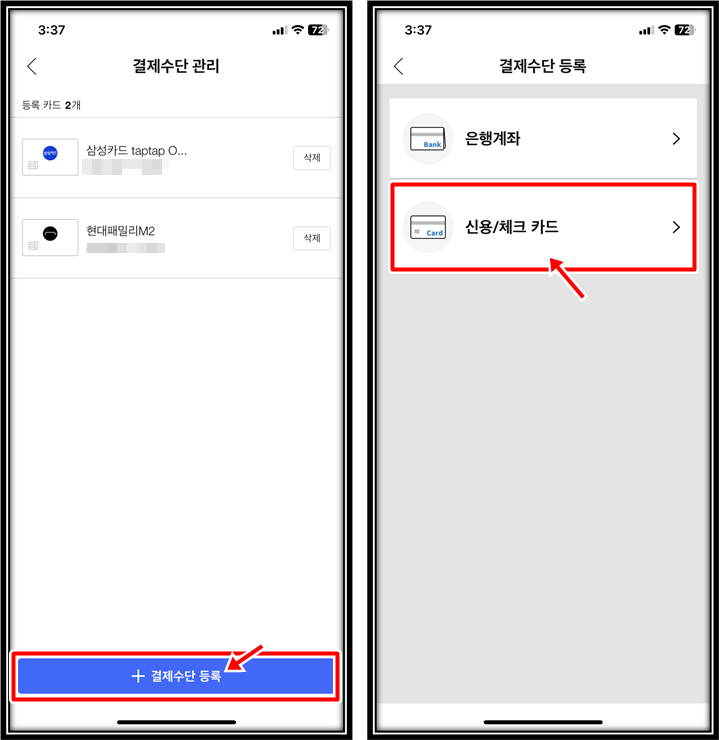
8. 카드를 선택한 경우, 카드 정보를 입력하는 과정을 진행해야 합니다. 카드 번호, cvc번호, 유효기간 월, 년 정보를 입력합니다. 그 후 '등록하기' 버튼을 누르면 해당 카드가 쿠팡 결제수단으로 정상적으로 등록된 것을 확인할 수 있습니다.
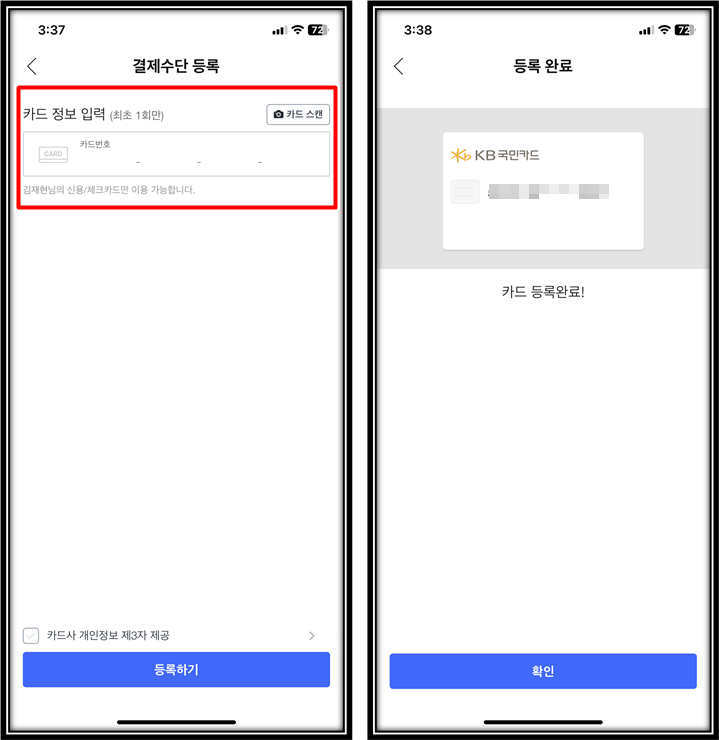
'각종 생활 정보' 카테고리의 다른 글
| 현대카드 결제일 변경 방법 및 결제일별 사용기간 (0) | 2023.04.02 |
|---|---|
| 자동차등록증 재발급 방법 (인터넷 자동차 365 사이트) (0) | 2023.04.02 |
| 서울시 청년 대중교통비 지원 사업 대상 조건, 지급 내용, 신청 방법 (0) | 2023.03.31 |
| 카카오페이 상품권 선물하는 방법 (카카오 선물하기) (0) | 2023.03.31 |
| 아낌e 보금자리론 일부 금액 중도상환 방법 (0) | 2023.03.31 |





댓글